Як відомо, комп'ютери Mac надійні і практично завжди прості в обслуговуванні. Однак це не означає, що ви не повинні повністю ігнорувати технічне обслуговування системи. У цій статті мені хотілося б поділитися кількома простими порадами, які допоможуть середньостатистичному маководов підтримувати свій Mac в кращому вигляді.
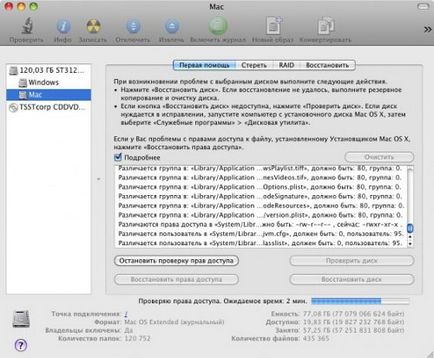
1. Запускайте Disk Utility
Запуск Дисковою утиліти раз в пару місяців є хорошою ідеєю з двох причин: відновлення прав доступу і, що більш важливо, перевірка і відновлення жорсткого диска. Disk Utility доступний в кожному Мас - утиліта розташовується в папці / Applications / Utilities. Обидві процедури, які я згадав вище, розташовуються у вкладці «Перша допомога». Давайте розберемо кожну з них трохи докладніше.
а) відновлення прав доступу
Відновлення прав доступу - хороша практика, однак це не ліки від усіх хвороб, як люблять стверджують деякі професіонали. Проте, кожному маководов слід час від часу запускати цей процес, особливо після установки або видалення великої кількості додатків.
б) відновлення диска
На мій погляд, це найважливіша частина з функціоналу Disk Utility. Хоча ви в будь-який час можете перевірити завантажувальний тому, найкраще відновити завантажувальний диск з розділу відновлення (recovery partition) c допомогою поєднання гарячих клавіш Command + R і запуску Disk Utility звідти. Це знадобиться вам, якщо жорсткий диск пошкоджений або в ньому містяться частково пошкоджені ділянки. Не забудьте запустити Verify Disk не тільки на самому диску (фізичне ім'я диска), а й на завантажувальному розділі (в моєму випадку він називається Мас). Якщо будуть знайдені якісь помилки, вони підсвітяться червоним. На щастя, практично завжди Disk Utility справляється з їх усуненням.
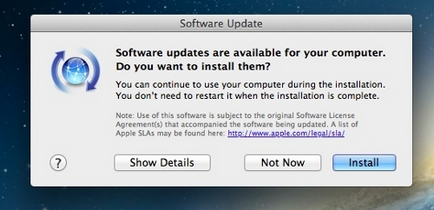
2. Тримайте програмне забезпечення на Мас оновленим
Підтримка програмного забезпечення на вашому Мас в оновленому стані є по-справжньому життєво необхідним. Періодично запускайте Software Update з меню Apple, а також перевіряйте оновлення для окремих додатків з Mac App Store. Оновлення може містити в собі виправлення загальних помилок, поліпшення безопансості і розширення функціональності. Немає ніяких причин, чому вам не слід час від часу перевіряти нові версії встановлених програм.
За замовчуванням Software Update перевіряє оновлення раз на тиждень, проте в Mac App Store в OS X Lion користувач повинен вручну перевіряти оновлення. Як ви знаєте, в новій системі OS X Mountain Lion функція Software Update повністю «переїхала» в Mac App Store, тому тепер цей процес буде повністю автоматизований.
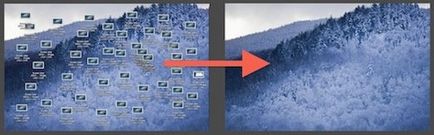
3. Тримайте робочий стіл в чистоті
Вірте чи ні, велика кількість файлів на робочому столі також можуть уповільнювати роботу вашого Мас. Уповільнення не так помітно на нових моделях Мас, однак це як і раніше спостерігається, тому що кожен файл і превью його іконки займають оперативну пам'ять. А чим менше вільної оперативної пам'яті, тим сильніше гальмує комп'ютер. Краще рішення цієї ситуації - створити звичку регулярно чистити робочий стіл і переміщати файли у відповідні папки. Якщо це занадто занудно для вас, ви можете просто перемістити всі елементи робочого столу в окрему папку, щоб розібратися з ними пізніше.
Якщо ви не можете змусити себе робити це самостійно, то можна скористатися відповідними додатками для автоматичного очищення робочого столу і переміщення файлів в певну папку через регулярні проміжки часу.
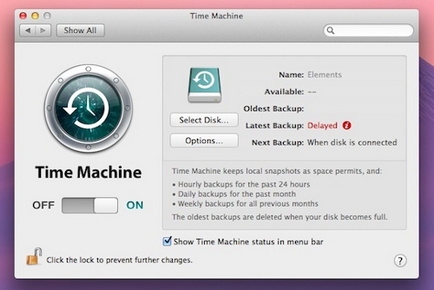
4. Регулярно робіть резервні копії особистих даних
Виконання регулярних бекапів необхідно для технічного обслуговування Мас. Це хороша практика, тому що ви будете мати можливість швидко відновити все назад в разі будь-яких неполадок. Найпростіше рішення для резервного копіювання даних на Мас - вбудований додаток Time Machine. Вам знадобиться зовнішній жорсткий диск, однак після настройки Time Machine увесь інший процес автоматичного резервного копіювання піде дуже просто і без всяких зусиль.
Якщо ви ще не налаштували Time Machine, вам дійсно варто це зробити. Замовте який-небудь великий і дешевий зовнішній жорсткий диск, а потім налаштуйте Time Machine з System Preferences. Ви будете по-справжньому щасливі, коли вам знадобитися відновити старі файли і дані.